ہم اس کی مکمل وضاحت کریں گے۔ اینڈرائیڈ پر ویڈیوز کو کیسے تراشیں۔ اس مضمون میں.
ویڈیو تراشنا کیا ہے؟
یہ سمجھنا ضروری ہے کہ کیا ہے۔ ویڈیو تراشنا اینڈرائیڈ پر ویڈیوز کو تراشنے کے میکانکس میں جانے سے پہلے۔ سادہ الفاظ میں، a ویڈیو ٹرم یہ ایک ویڈیو کو چھوٹے کلپس میں کاٹنے، ناپسندیدہ حصوں کو ہٹانے، اور ان کو دوبارہ ترتیب دینے کا عمل ہے تاکہ ایک زیادہ چمکدار حتمی مصنوعہ بنایا جا سکے۔ اینڈرائیڈ ڈیوائس پر ویڈیوز کو تراشنے کے کئی طریقے ہیں، بشمول ایپ یا بلٹ ان ویڈیو ایڈیٹنگ ٹولز کا استعمال۔
اینڈرائیڈ پر ویڈیوز کو کیسے تراشیں؟
آپ اینڈرائیڈ پر ویڈیوز کو تراش سکتے ہیں:
- گوگل فوٹوز کا استعمال
- مقامی اینڈرائیڈ گیلری ایپ استعمال کرنا
- تھرڈ پارٹی ویڈیو ایڈیٹنگ ایپ کا استعمال
طریقہ 1: گوگل فوٹوز کا استعمال
سب سے آسان اور تیز ترین طریقوں میں سے ایک اینڈرائیڈ پر ویڈیوز کو تراشیں۔ بلٹ ان کا استعمال کرتے ہوئے ہے گوگل فوٹو ایپ جس کا تفصیلی مرحلہ وار عمل ذیل میں دیا گیا ہے۔
مرحلہ نمبر 1: کھولو گوگل فوٹوز .
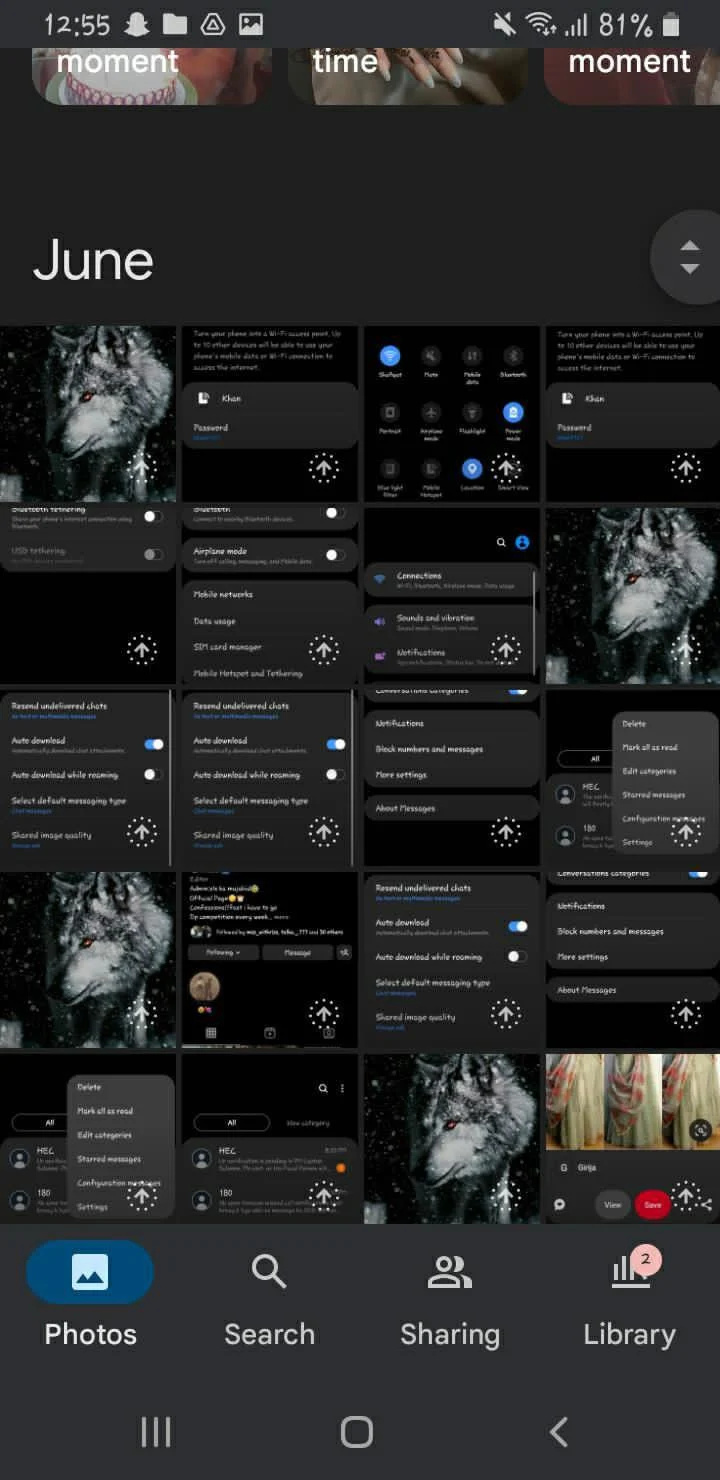
مرحلہ 2: براؤز کریں اور تلاش کریں۔ جس ویڈیو کو آپ ٹرم کرنا چاہتے ہیں۔
مرحلہ 3: نل اسے منتخب کرنے کے لیے ویڈیو پر۔
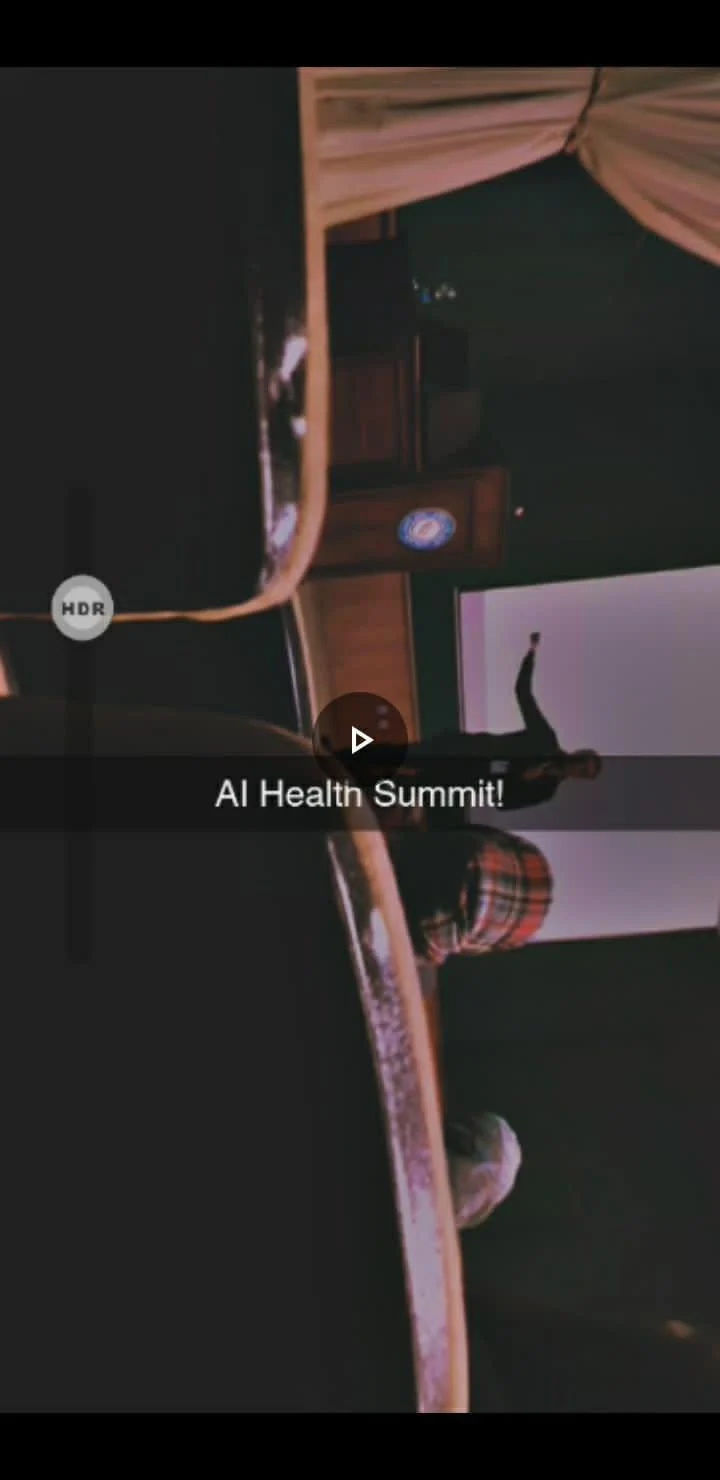
مرحلہ 4: تلاش کریں ' ترمیم 'آپشن.
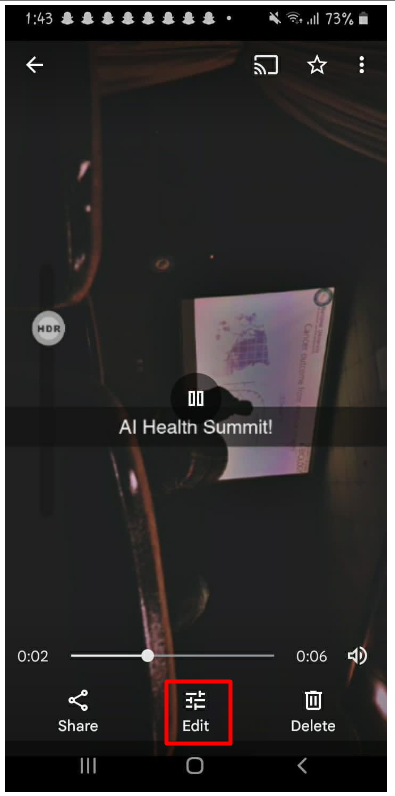
مرحلہ 5: ویڈیو ایڈیٹر کرے گا۔ ویڈیو کی ٹائم لائن دکھائیں۔ شروع اور آخر میں ہینڈلز یا سلائیڈرز کے ساتھ۔
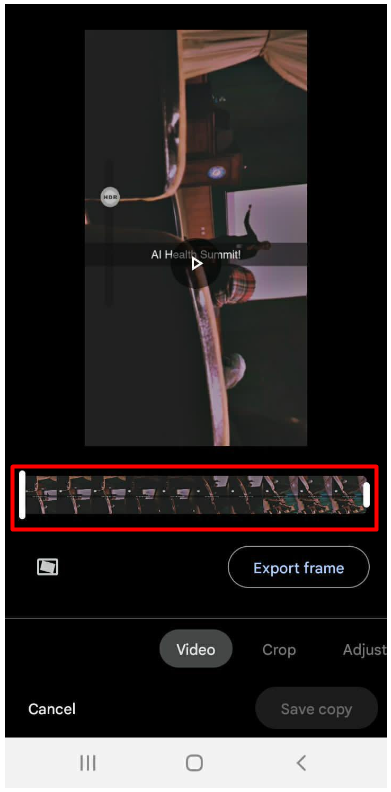
مرحلہ 6: ہینڈلز کو اندر کی طرف گھسیٹیں۔ ویڈیو کے شروع اور اختتامی پوائنٹس کو تراشنا، ناپسندیدہ حصوں کو ہٹانا۔
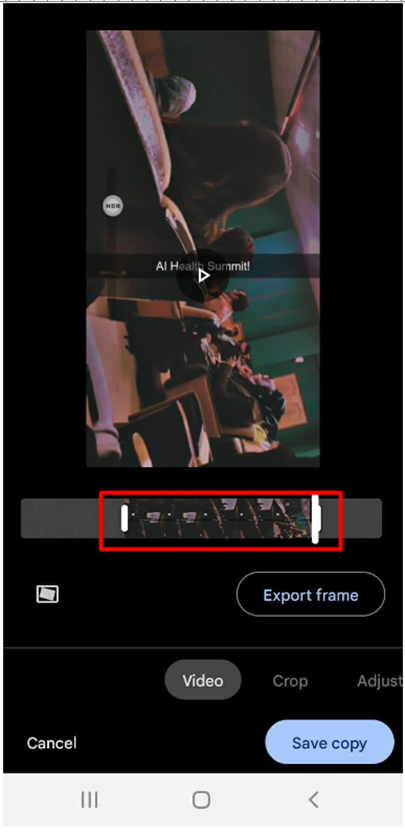
مرحلہ 7: تراشے ہوئے ویڈیو کا پیش نظارہ کریں۔ یہ یقینی بنانے کے لیے کہ یہ آپ کی ضروریات کو پورا کرتا ہے۔
مرحلہ 8: تراشی ہوئی ویڈیو کو محفوظ کریں یا برآمد کریں۔ اپنے مطلوبہ مقام پر۔
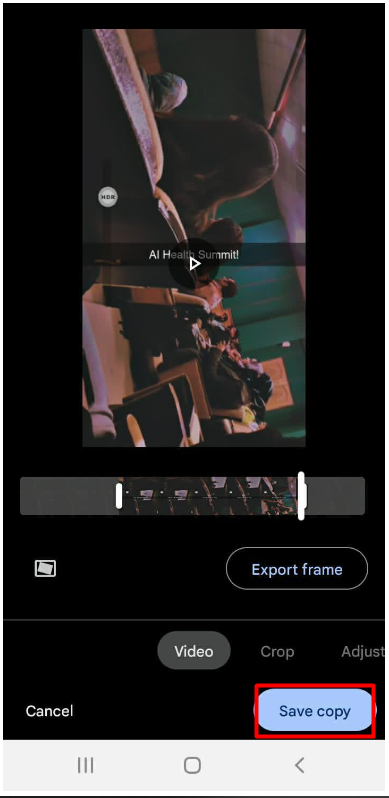
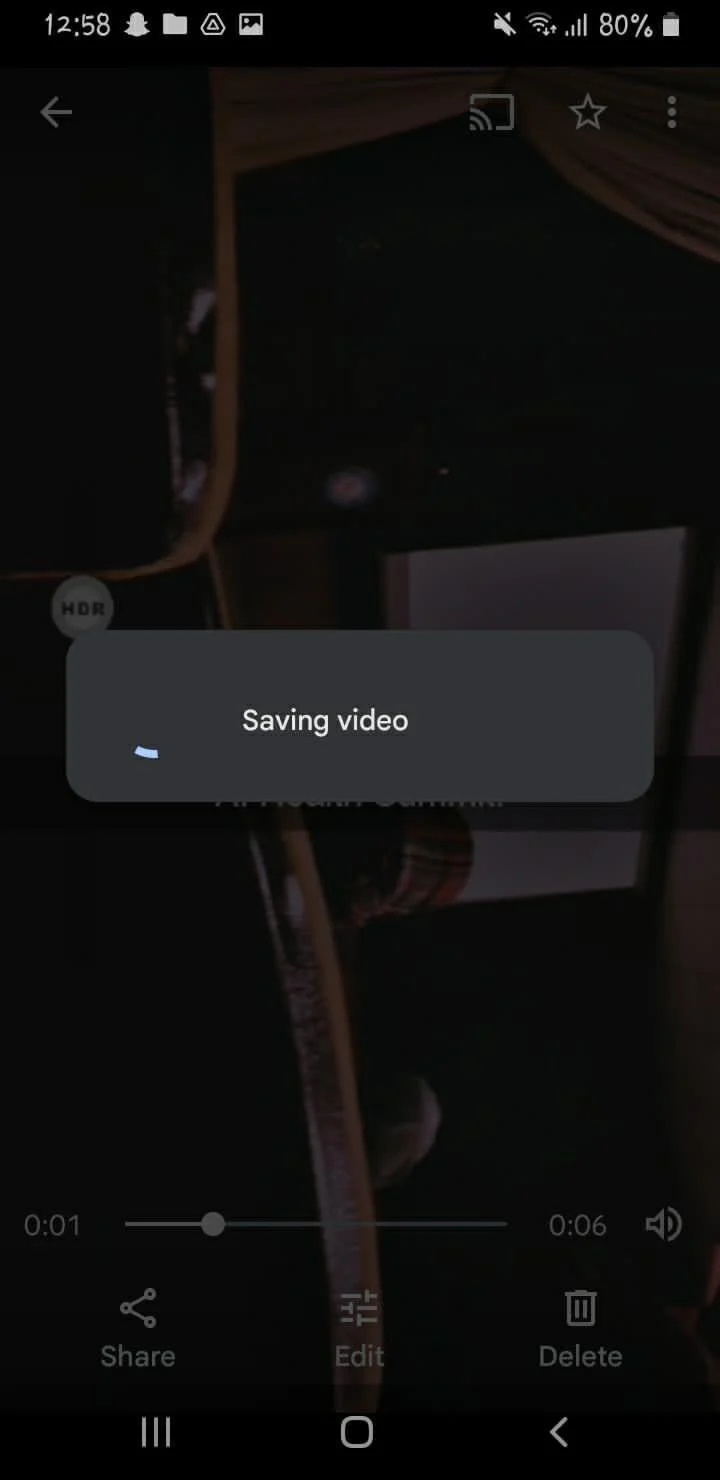
طریقہ 2: مقامی اینڈرائیڈ گیلری ایپ استعمال کرنا
کا ایک اور آسان طریقہ اینڈرائیڈ پر ویڈیوز کو تراشنا مقامی کا استعمال کرتے ہوئے ہے گیلری ایپ . ڈیوائس کے مینوفیکچرر پر منحصر ہے، اقدامات نمایاں طور پر مختلف ہوسکتے ہیں، لیکن عام عمل ایک ہی ہے:
مرحلہ نمبر 1: پہلا قدم یہ ہے۔ ویڈیو کا پتہ لگائیں آپ گیلری ایپ میں تراشنا چاہتے ہیں۔
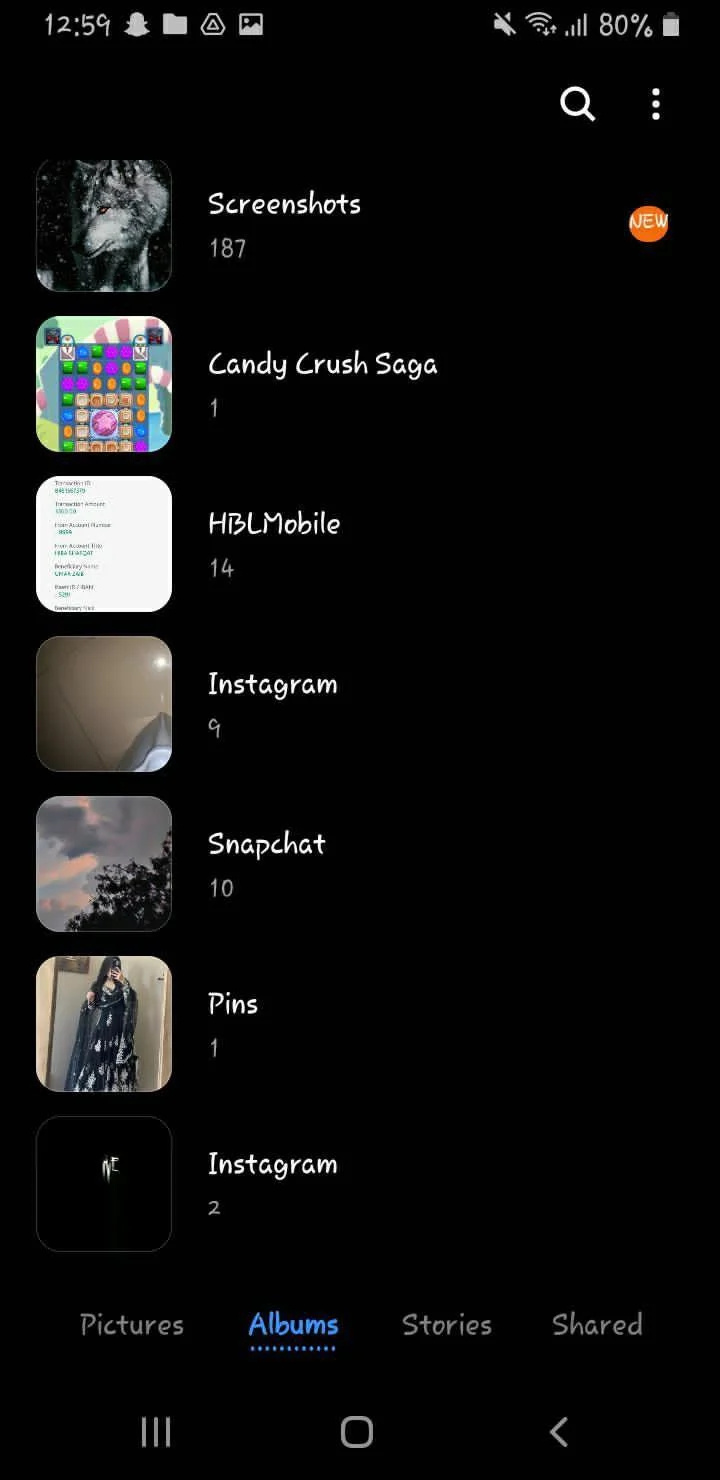
مرحلہ 2: ایک بار جب آپ کے پاس ہو جائے تو، پر ٹیپ کریں۔ آئیکن میں ترمیم کریں۔ (کبھی کبھی a کے طور پر دکھایا گیا ہے۔ پنسل آئیکن ) اور پھر منتخب کریں۔ ویڈیو ایڈیٹنگ آپشن یا آئیکن۔
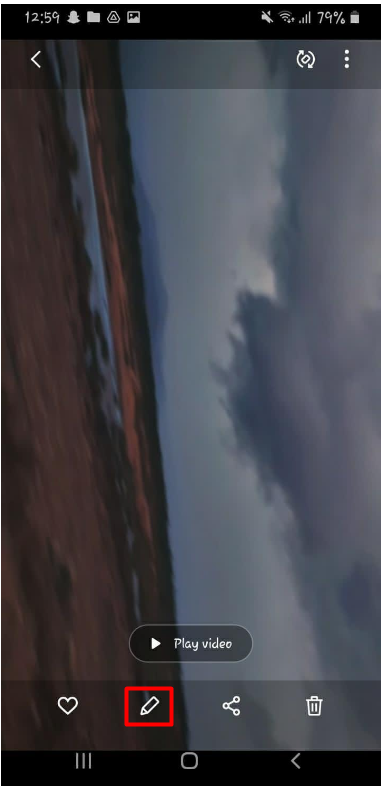
یہ ایک لے آئے گا ویڈیو کی ٹائم لائن ، جہاں آپ منتخب کرسکتے ہیں۔ ویڈیو کا حصہ آپ مارکر کو مطلوبہ آغاز اور اختتامی نقطہ پر گھسیٹ کر تراشنا چاہتے ہیں۔
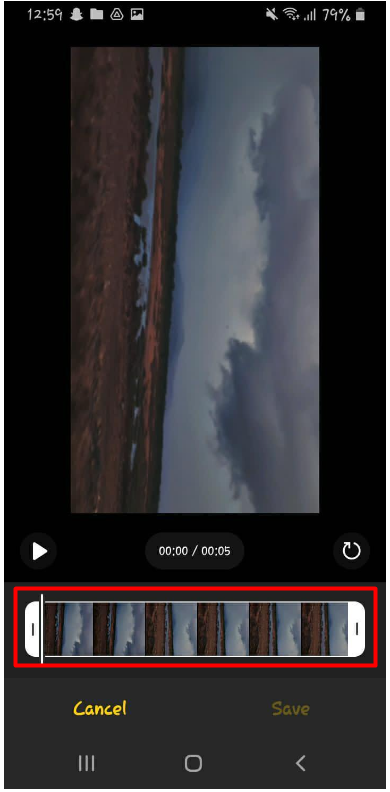
مرحلہ 3: ایک بار جب آپ اپنا سیگمنٹ حاصل کرلیں، محفوظ پر کلک کریں بٹن، اور آپ کی تراشی ہوئی ویڈیو دوبارہ ایک نئی فائل کے طور پر محفوظ ہو جائے گی۔
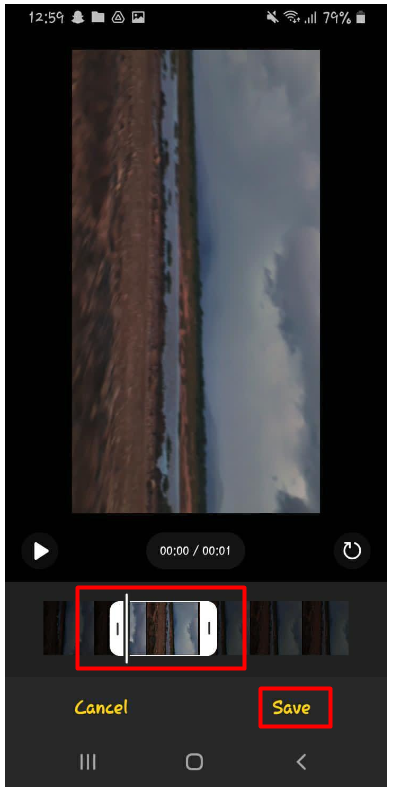
پہلے سے طے شدہ ویڈیو ایڈیٹر ایپ کا استعمال کرکے، آپ جلدی اور آسانی سے کر سکتے ہیں۔ اپنے Android ڈیوائس پر ویڈیوز کو تراشیں۔ تھرڈ پارٹی ایپلی کیشنز کی ضرورت کے بغیر۔
طریقہ 3: تھرڈ پارٹی ویڈیو ایڈیٹنگ ایپ کا استعمال
اگر آپ کو ایڈیٹنگ کی مزید جدید خصوصیات اور حسب ضرورت کے مزید اختیارات درکار ہیں، تو اس کا استعمال کرنا بہتر ہوگا۔ تھرڈ پارٹی ویڈیو ایڈیٹنگ ایپ . گوگل پلے اسٹور پر ان ایپس کی کثرت دستیاب ہے، جیسے ایڈوب پریمیئر رش ، فلموراگو ، اور پاور ڈائریکٹر .
ان ایپس کو استعمال کرنے کے لیے انہیں استعمال کرنے کا طریقہ سیکھنے کے لیے تھوڑا زیادہ وقت اور محنت درکار ہو سکتی ہے۔ تاہم، وہ مزید جدید خصوصیات پیش کرتے ہیں جیسے کہ خصوصی اثرات اور ٹرانزیشن شامل کرنا، نیز کلر گریڈنگ اور آڈیو ایڈیٹنگ۔
نتیجہ
اینڈرائیڈ پر ویڈیوز کو تراشنا ویڈیو بنانے میں سنجیدہ کسی کے لیے بھی ایک اہم ہنر ہے۔ دستیاب ایپس اور ایڈیٹنگ ٹولز کی کثرت کے ساتھ، آپ وہ طریقہ منتخب کر سکتے ہیں جو آپ کی ضروریات اور مہارت کی سطح کے مطابق ہو۔ چاہے آپ Google Photos، Native Gallery ایپ، یا تھرڈ پارٹی ایپ استعمال کریں، بہترین نتائج حاصل کرنے کی کلید صبر، مشق اور تفصیل پر توجہ ہے۔